Cómo usar la fuerza en Fortnite

La colaboración entre “Fortnite” y “Star Wars” trajo a los jugadores poderes especiales de la Fuerza y misiones de “Star Wars”. Los poderes de la Fuerza aparecieron con el Capítulo 4,
Un árbol genealógico es una tabla de rangos y rangos entre los miembros de la familia. Puede crear manualmente su propio árbol genealógico en PowerPoint utilizando uno de los estilos gráficos jerárquicos SmartArt de Microsoft . Aquí se explica cómo crear un árbol genealógico en PowerPoint .
Para comenzar, abra PowerPoint y navegue hasta la pestaña Insertar .
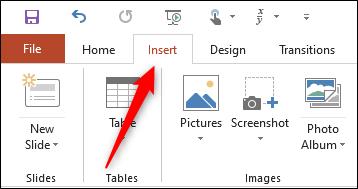
En el grupo Ilustraciones > haga clic en SmartArt .
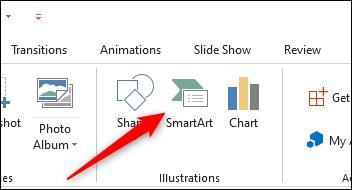
Aparecerá la ventana Elegir un gráfico SmartArt . En el panel de la izquierda, haga clic en la pestaña Jerarquía .
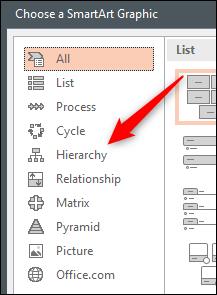
Ahora debería ver una pequeña colección de gráficos SmartArt jerárquicos. Para árboles genealógicos estándar, la opción " Organigrama " es ideal. Sin embargo, puede elegir el gráfico SmartArt que mejor se adapte a sus necesidades.
Seleccione el gráfico que desea utilizar haciendo clic en él.
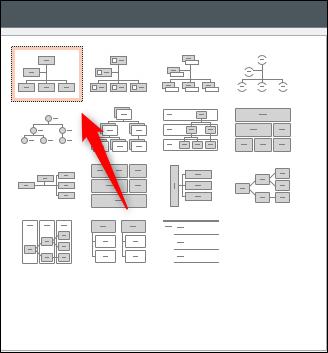
Una vez seleccionado, aparecerá una vista previa y una descripción del gráfico en el panel de la derecha. Haga clic en Aceptar para insertar el gráfico.
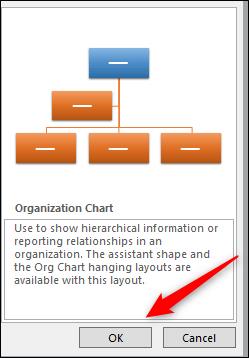
Con la tabla agregada a la presentación, puede comenzar a escribir los nombres de los miembros de la familia en los cuadros respectivos. Haga esto haciendo clic en el cuadro e ingresando su nombre. Este texto cambiará de tamaño para ajustarse automáticamente a los cuadros.
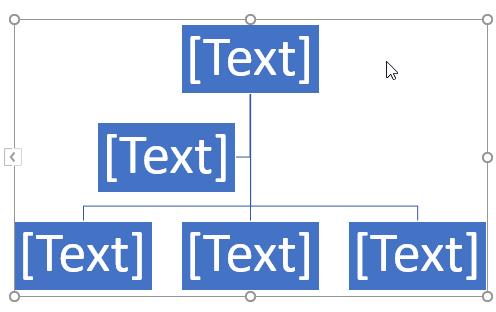
Puede eliminar un cuadro de texto que no necesita haciendo clic en el cuadro para seleccionarlo y luego presionando la tecla Eliminar en su teclado.
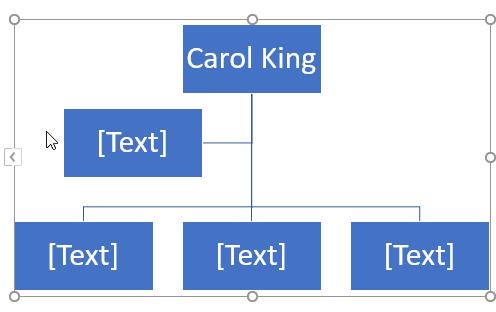
También puede agregar casillas debajo o encima de una determinada posición. Para hacer esto, resalte el cuadro haciendo clic en él.
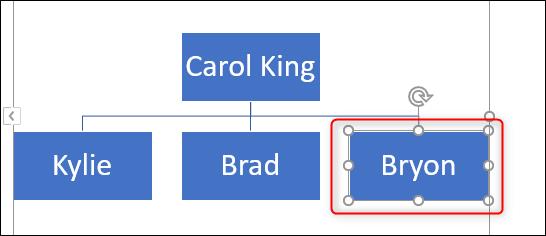
A continuación, haga clic en la pestaña Diseño en el grupo Herramientas de SmartArt .
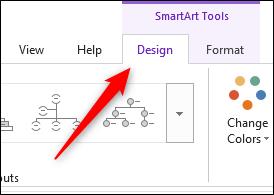
En el grupo Crear gráfico , haga clic en la flecha junto a la opción Agregar forma .
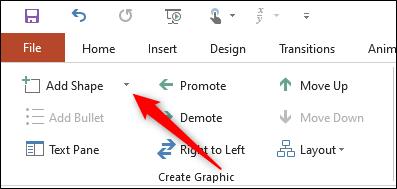
Aparecerá un menú. La opción que elija en el menú dependerá de dónde desee colocar el cuadro en relación con el cuadro actualmente seleccionado. Esto es lo que significa cada opción:
En este ejemplo, asumiendo que el personaje ficticio Bryon tiene un hijo, usaremos la opción Agregar forma a continuación .
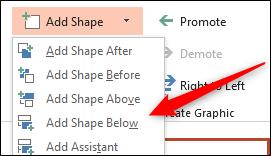
Aparecerá un cuadro debajo del cuadro seleccionado.
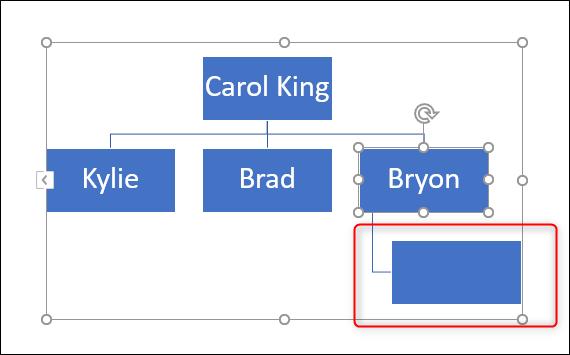
Una vez que se establece ese cuadro, ingrese el nombre del miembro de la familia correspondiente. Repita estos pasos hasta que el árbol genealógico esté completo.
También puede modificar el diseño o cambiar el gráfico. Haga clic en ese gráfico para seleccionarlo y luego haga clic en la pestaña Diseño . En el grupo Estilos SmartArt , verá un montón de estilos diferentes para elegir, junto con opciones de cambio de color.
Haga clic en Cambiar colores para abrir un menú desplegable, luego elija el color que más le guste.
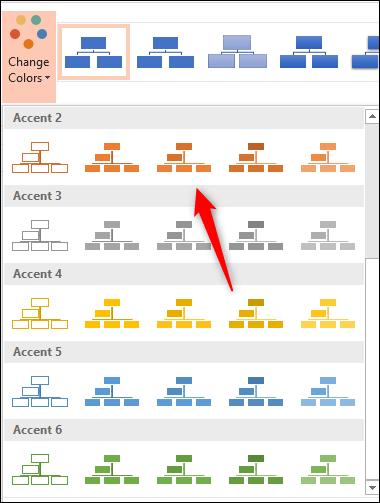
A continuación, seleccione el estilo que desee de la lista en el grupo Estilos SmartArt . Usaremos la opción Insertar .
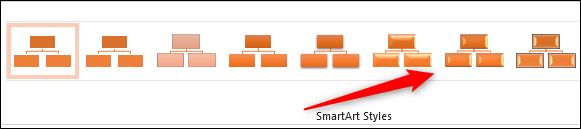
Un cuadro genealógico familiar con el color y el estilo de su elección en Microsoft PowerPoint se ve así:
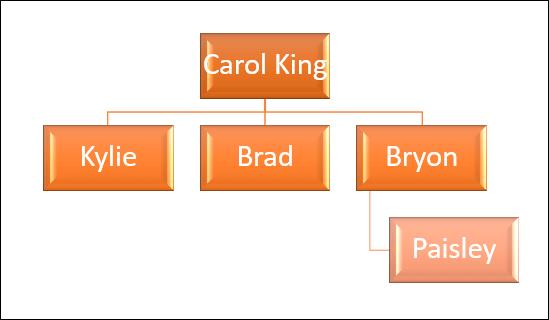
Arriba se muestra cómo dibujar un diagrama de genealogía familiar simple usando PowerPoint . Espero que el artículo te sea útil.
La colaboración entre “Fortnite” y “Star Wars” trajo a los jugadores poderes especiales de la Fuerza y misiones de “Star Wars”. Los poderes de la Fuerza aparecieron con el Capítulo 4,
Roblox ofrece formas creativas y únicas de crear mundos. Si quieres compartir tu experiencia de juego en Roblox y cualquiera de sus juegos, agregar un amigo es
Agregar más espacio de almacenamiento en PlayStation te ayuda a hacer frente a los tamaños de juegos modernos. Los juegos actuales son más grandes que antes y ocupan mucho espacio en la PS
Si de repente su computadora parece volverse más lenta, su primer pensamiento puede ser que la RAM es demasiado pequeña o que ha contraído un virus. sin embargo, el
Si es usuario de RingCentral, es posible que desee cambiar su contraseña. Tal vez tenga preocupaciones de seguridad o simplemente quiera elegir una contraseña que sea más fácil de
Si ha estado activo en Telegram durante algún tiempo, es posible que desee cambiar sus imágenes de perfil. Sin embargo, las imágenes de perfil antiguas no se eliminan automáticamente.
La plataforma Twitch tiene la opción de protegerte para que no veas lenguaje dañino, ofensivo y abusivo en el chat. Para los usuarios más jóvenes, es recomendable tener
https://www.youtube.com/watch?v=Pt48wfYtkHE Google Docs es una excelente herramienta de colaboración, ya que permite que varias personas editen y trabajen en un solo
Aunque existen muchas herramientas de arte digital, Procreate destaca por una razón. Está diseñado para dibujar arte original usando un lápiz óptico y una tableta, brindándote una
Hay ocasiones en las que no quieres que tus amigos de Facebook sepan lo que estás publicando en línea. Quizás estés vendiendo algo que te regaló uno de tus amigos.
¿Quieres hacer una película tuya en París, pero nunca has estado en Francia? Puedes hacerlo en iMovie eliminando el fondo e insertando uno nuevo.
Es posible que hayas notado que el tamaño de tu texto ha cambiado en los mensajes de Snapchat. La razón es que la aplicación se ajustó a la configuración de su teléfono. Afortunadamente, si
Descubra cómo puede encontrar y solicitar la última tableta Fire en Amazons Store en esta guía.
Si quieres saber qué plataforma social es la mejor para la monetización, los números de la base de usuarios de TikTok por sí solos deberían decirte todo lo que necesitas saber.
https://www.youtube.com/watch?v=Y9EoUvRpZ2s Una vez que te conviertes en un creador oficial de Snapchat, obtienes el botón Suscribir junto a tu nombre. Qué necesitas
3D Bitmoji es una característica innovadora de Snapchat que permite a los usuarios crear una presencia digital única que representa con precisión sus personalidades y
Durante una presentación de Google Slides, debes cronometrar el tiempo que permaneces en una diapositiva o darle a tu audiencia la oportunidad de participar en debates o responder cualquier pregunta.
El OnePlus 5 fue uno de los mejores teléfonos de 2017. Luego llegó el OnePlus 5T, y lo mejoró de varias maneras modestas pero importantes, sin agregar
En Cash App, puede enviar dinero a personas, invertir en acciones de empresas, intercambiar criptomonedas y pagar sus facturas. Sin embargo, debes agregar fondos a tu efectivo.
Puede utilizar varios métodos para recortar formas en Adobe Illustrator. Esto se debe a que muchos de los objetos no se crean de la misma manera. Desafortunadamente,


















